115网盘对于备份文件是非常实用的,可以将本地中的大文件上传到115网盘中进行存放,也可以将上传到115网盘中的文件进行下载到本地电脑中,那么在下载的时候,就会需要选择一个合适的下载位置,只需要进入到设置窗口中进行设置下载位置即可,你可以根据自己的需求进行任意的更改文件下载位置,那么每次下载到本地中的文件就会自动下载到你设置的下载路径中进行存放,下方是关于如何使用电脑版115网盘设置文件下载位置的具体操作方法,如果你需要的情况下可以看看方法教程,希望对大家有所帮助。
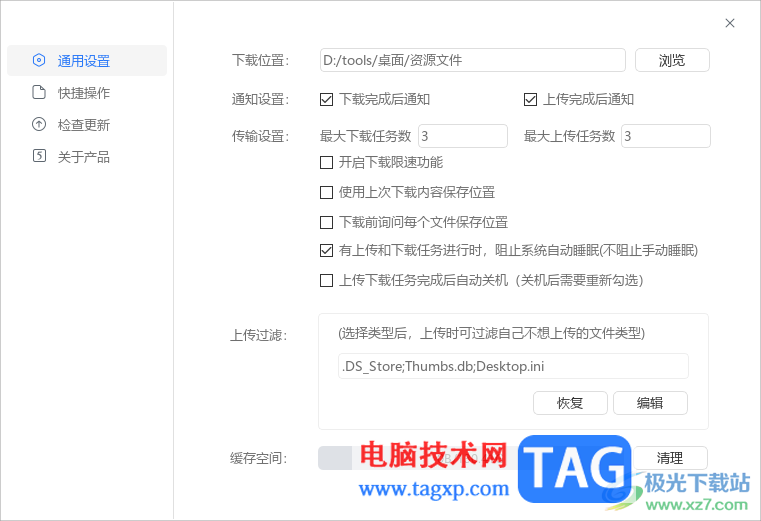
1.直接将电脑版的115网盘进行双击运行,进入到该网盘的设置页面中。

2.在操作页面中,你可以看到在左下角的位置出现一个【设置】选项,用鼠标左键点击该选项进入。
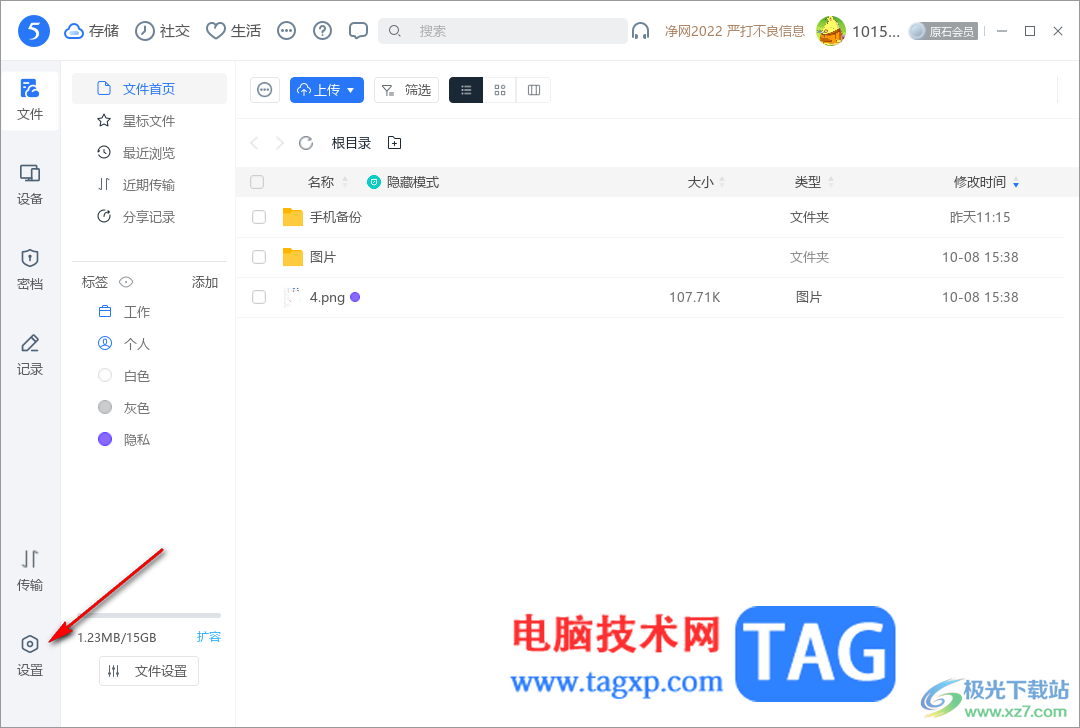
3.当我们来到通用设置的窗口页面之后,直接在右侧将【下载位置】后面的【浏览】按钮进行点击一下即可。
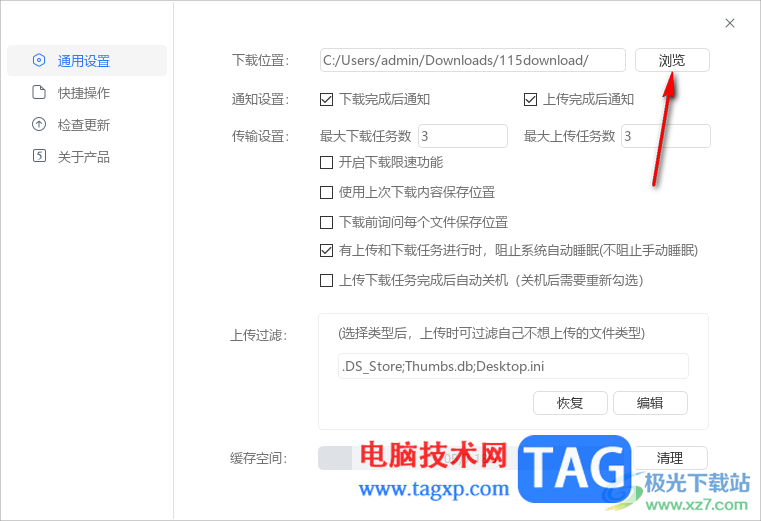
4.进入到页面之后,我们就可以根据自己的需求进行下载路径的选择了,选择好路径之后再点击右下角的【选择文件夹】按钮。
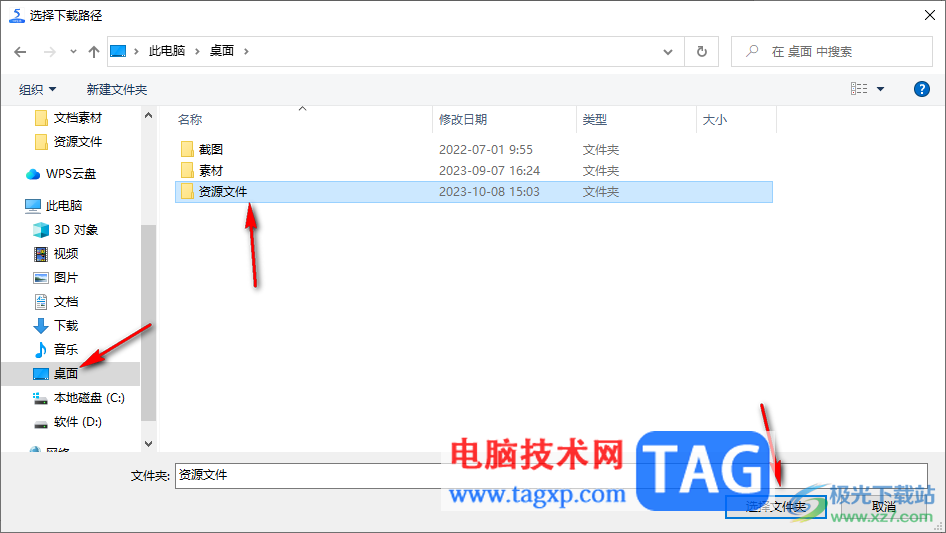
5.这时返回到通用设置的页面中,就会看到刚刚自己设置的下载位置路径已经被更改好了,如图所示。
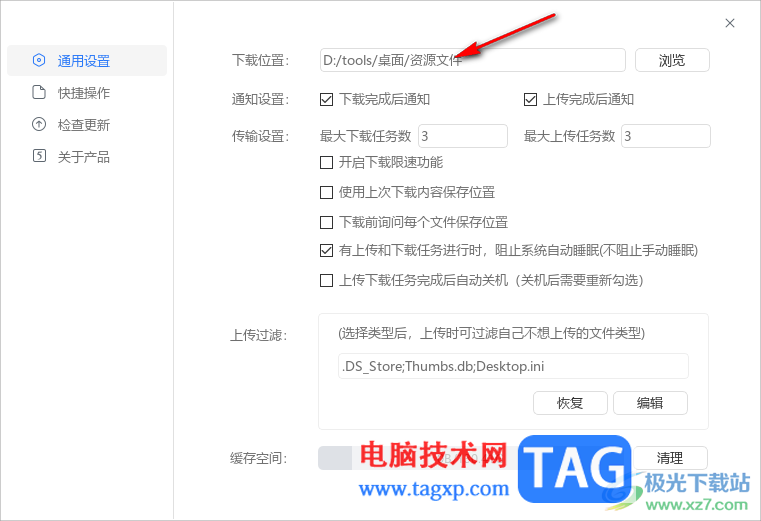
以上就是关于如何使用电脑版115网盘更改下载位置的具体操作方法,如果你需要进入到115网盘中进行文件下载位置设置的时候,那么就可以按照小编分享的方法教程进行更改设置即可,将下载位置更改成自己喜欢的比较方便一点,感兴趣的话可以操作试试。
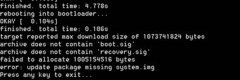 写入Android 5.0镜像missing system.img错误解决
写入Android 5.0镜像missing system.img错误解决
Android 5.0镜像missing system.img错误解决方法 其实这个问题的根源在......
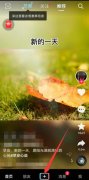 抖音左下角K歌怎么不见了
抖音左下角K歌怎么不见了
抖音k歌功能只能在直播间里面才有,一般没有开直播的是没有......
 光驱故障判断与修复:如何确定光驱是否
光驱故障判断与修复:如何确定光驱是否
光驱作为早期电脑的重要部件,虽然在如今的数字化时代使用频......
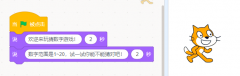 Scratch询问模块怎么用-Scratch实现对话效果
Scratch询问模块怎么用-Scratch实现对话效果
小伙伴们你们知道Scratch询问模块怎么用呢?今天小编很乐意与大......
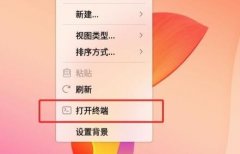 优麒麟软件卸载教程
优麒麟软件卸载教程
很多朋友在优麒麟的软件中心下载了软件,但是发现其中没有提......

很多小伙伴都喜欢使用夸克网盘,因为夸克网盘中的功能十分的丰富,并且操作十分的简单,即使是刚接触这款软件的小伙伴也能轻松使用。在使用夸克网盘的过程中,我们可以直接打开保存在...

PyCharm是一款非常重要的编辑器软件,这款软件有着非常专业的编辑功能,很多的编辑代码的专业人员会通过这款软件来完成自己的代码编辑,有的小伙伴喜欢黑色的背景颜色来使用PyCharm这款软...
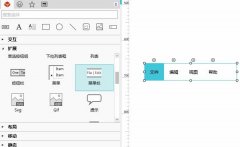
怎么使用mockplus的菜单栏组件呢?其实很简单,下面小编就和大家一起分享mockplus菜单栏组件的使用教程,有需要的朋友可以拉埃看看这篇文章哦,希望可以对大家有所帮助。...
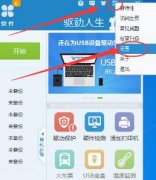
驱动人生怎么关闭开机自启动呢?最近有很多朋友在咨询小编这个问题,那么针对这个问题,小编今天就为大家带来了驱动人生关闭开机自启动的两种方法哦,希望可以帮助到大家。...
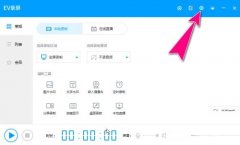
我们在使用EV录屏进行录屏的时候,该怎么设置鼠标呢?下面小编就大家带来的了EV录屏鼠标设置方法,有需要的朋友可以来参考参考哦。...
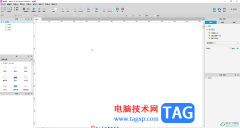
AxureRP是一款非常好用的设计类软件,其中的功能非常丰富,很多小伙伴都在使用。如果我们需要在AxureRP中制作超链接跳转到不同的页面,小伙伴们知道具体该如何进行操作吗,其实操作方法是...

pdfelement支持对PDF文档各种编辑功能,其中对一些重要的文档会格外的细心保护,会对该文档进行加密保护,防止该文档被别人查看到重要信息,而在pdfelement中进行文档的加密设置是很简单的操...

C4D材质球怎么添加贴图呢,话说不少用户都在咨询这个问题呢?下面就来小编这里看下C4D模型贴图方法步骤吧,需要的朋友可以参考下哦。...
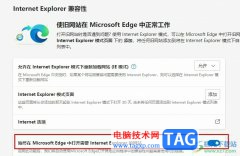
很多小伙伴在电脑中使用各种软件时经常会遇到需要打开软件中的链接,跳转到特定网页中的情况,当打开的网页因为兼容性问题,只支持IE浏览器打开时,我们该怎么解决该问题呢。其实很简...
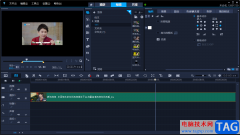
会声会影是一款视频制作软件,如果你想要使用到一款好用且免费的制作软件的话,那么会声会影这款软件就可以很好的帮助到你,在该该软件中可以给视频添加一些精彩的效果,比如我们可以...

CorelVideoStudio是一款非常好用的视频剪辑软件,很多小伙伴都在使用。在CorelVideoStudio中如果我们希望制作视频的倒放效果,小伙伴们知道具体该如何进行操作吗,其实操作方法是非常简单的,我...
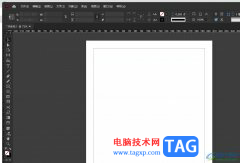
InDesign是一款专业的排版和页面设计软件,它被广发应用在出版、印刷、广告和数字媒体等领域中,让用户可以用来完成报纸、杂志、册页、传单等出版物,再加上软件中强大的排版功能,为用...
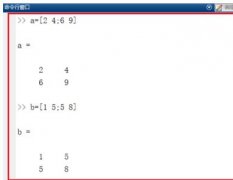
有很多朋友会被Matlab求矩阵的乘积的操作困惑住,所以这里小编就带来了Matlab求矩阵的乘积的教程,感兴趣的朋友就跟小编一起来学习一下吧。...

现在用户不管是在去哪里,手里都会握着一部手机,这是最常见的现象了,由于手机中的功能变得广泛起来,大部分的事务也开始开发线上服务,让用户能够在手机上简单操作来解决,所以手机...

ccleaner是一款清理工具,可以将电脑中的一些垃圾文件进行扫描并且进行清理操作,当我们使用电脑的时间越来越长之后,那么电脑中保存的文件就会越来越多,从而一些隐藏的病毒或者垃圾文...